OneDrive – облачное хранилище от Microsoft, установленное в операционной системе по умолчанию. Обычно стандартные приложения Windows 10 трудно удалить, но в случае с этой программой есть несколько вариантов.
Мы рассмотрим способ отключения хранилища и удаления ярлыка, а также как полностью удалить OneDrive. Наши действия будут отличаться в зависимости от версии ОС (домашняя или профессиональная) и от разрядности системы (x32 или x64).
Отключение OneDrive из Windows 10 Home
Кликаем правой кнопкой мышки по иконке приложения на панели задач. Выбираем пункт «Параметры».
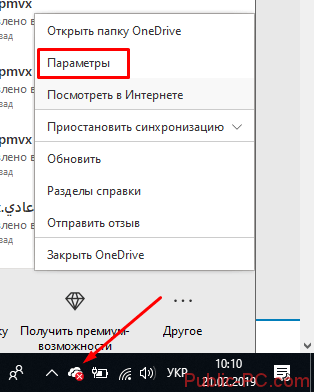
В параметрах программы в одноименной вкладке убираем маркер напротив «Автоматически запускать…». Тем самым приложение не будет в дальнейшем запускаться при старте системы.
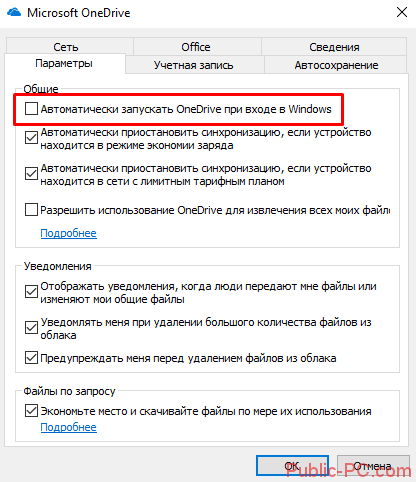
В принципе, исключить программу из автозагрузки можно и другими способами. Прочтите нашу подробную статью о том, как работать с автозагрузкой и исключать оттуда приложения.
Отключение OneDrive из Windows 10 Professional
Предыдущий способ отключения приложения актуален и для профессиональной версии ОС. Но в ней также предусмотрен редактор локальной групповой политики, где мы сможет отключить приложение. Нажимаем комбинацию клавиш Win+R и прописываем команду gpedit.msc.
В открывшемся окне редактора переходим в раздел Конфигурация компьютера, далее – Административные шаблоны. После чего мы выбираем Компоненты Windows и уже в них – OneDrive. Кликаем два раза левой кнопкой мышки по параметру «Запретить использование OneDrive…».
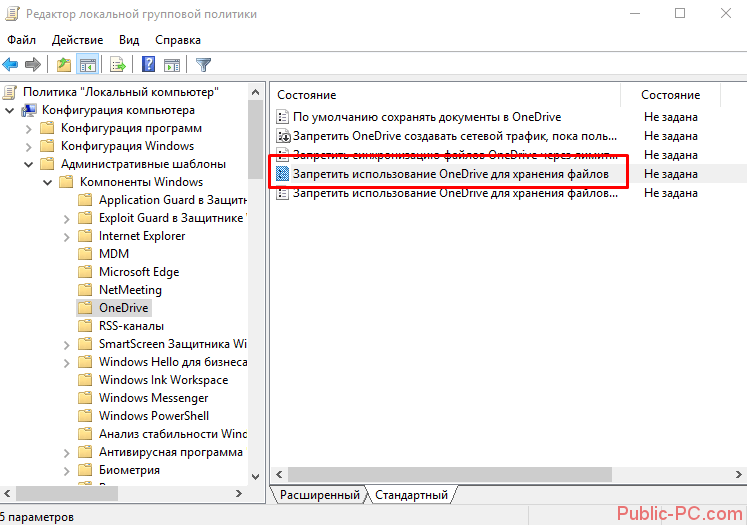
Выставляем маркер напротив «Включено» и сохраняем изменения, нажав «ОК». Вы можете прочитать в открывшемся окне о тех изменениях, которые вступят силу с применение данного параметра. В частности, OneDrive удалится из Проводника и не будет больше запускаться при старте операционной системы.
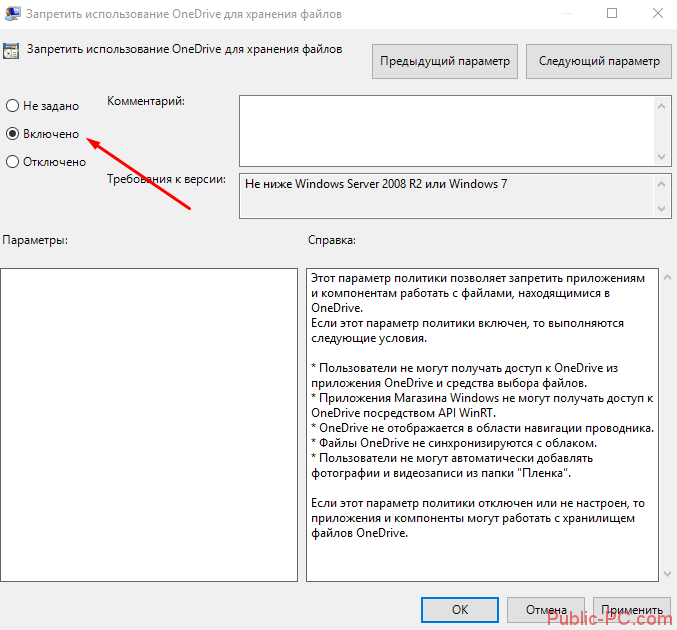
Кстати, в сборке 1703 нужно применить параметр ниже – «Запретить использование для Windows 8.1».
Полное удаление OneDrive из «десятки»
Раньше (до версии 1703) для удаления приложения OneDrive нужно было совершать сомнительные манипуляции с командной строкой. Например, был такой способ. Чтобы удалить приложение, в командной строке прописывалась команда taskkill /f /im OneDrive.exe.
Далее – непосредственное удаление с помощью таких команд:
- для 32-разрядных систем: C:\Windows\System32\OneDriveSetup.exe /uninstall,
- для 64-разрядных систем: C:\Windows\SysWOW64\OneDriveSetup.exe /uninstall.
Способ сомнительный, так как после таких действий очень проблематично снова установить приложение.
Начиная с версии 1703, разработчики дали возможность удалять облачное хранилище стандартным способом. Переходим в параметры Windows 10 (комбинация клавиш Win+I), выбираем раздел «Приложения».
В первой же вкладке находим приложение Microsoft OneDrive и кликаем удалить.
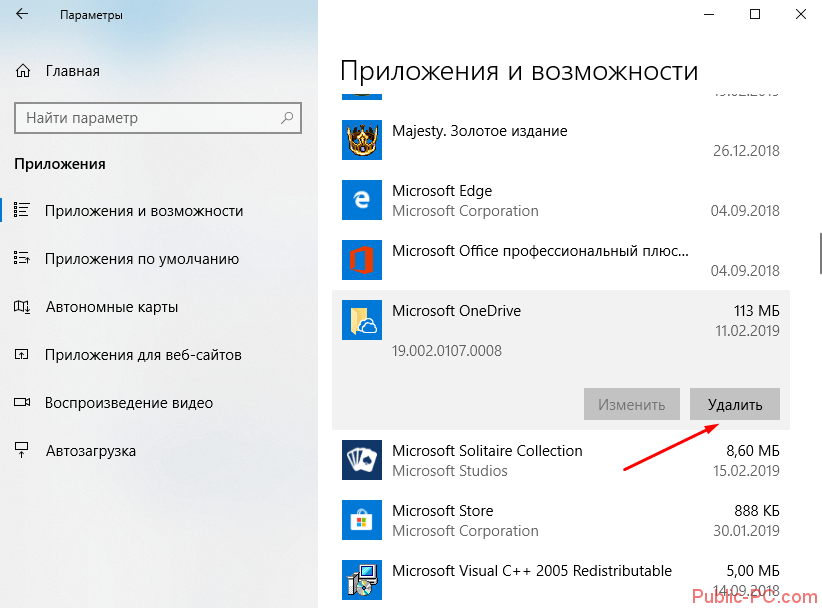
Подробнее об удалении приложений и игр на Windows 10 читайте нашу статью. В ней подробно описаны все доступные пользователю способы удаления программ.
Как убрать OneDrive из Проводника?
Даже после полного удаления приложения часто иконка OneDrive остается в Проводнике. Первый способ удаления хранилища из Проводника мы уже рассмотрели – включить параметр запрета использования OneDrive в редакторе локальной политики.
Второй способ – с помощью редактора реестра. Переходим в него (здесь описаны все способы, как найти редактор реестра) и идем по пути, указанному на скриншоте.
В последней папке {018D5C66-4533-4307-9B53-224DE2ED1FE6} находим параметр под именем «System.IsPinned…». Кликаем по нему два раза левой кнопкой мышки. Изменяем параметр на 0, кликаем «ОК» и перезагружаем компьютер.
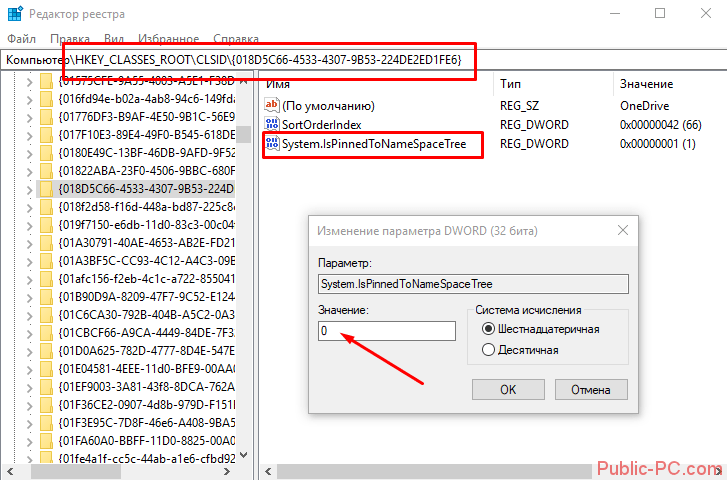
Для 64-разрядных систем дополнительно нужно удалить тот же параметр в другом разделе реестра. Заходим в HKEY_CLASSES_ROOT, а затем в папку Wow6432Node. Далее следуем по тому же пути и выбираем изменение параметра с таким же именем.
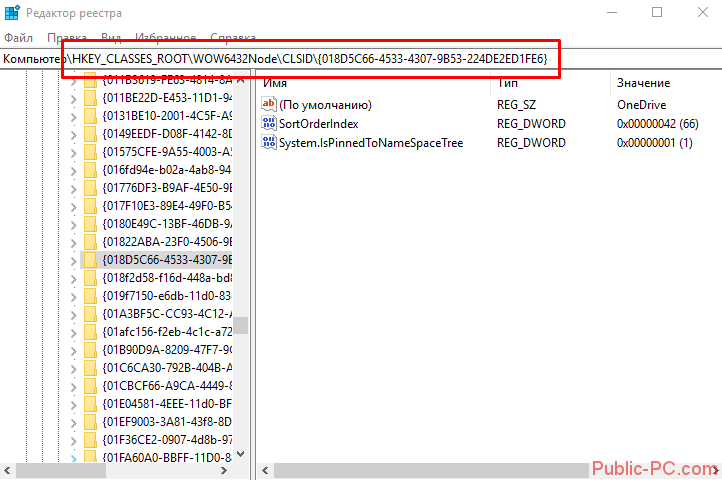
Иногда значок OneDrive остается в «Обзоре папок». Чтобы удалить иконку из данного диалогового меню, перейдите в указанный на скриншоте раздел реестра. Удалите последнюю папку, кликнув правой кнопкой мышки и выбрав из контекстного меню «Удалить».
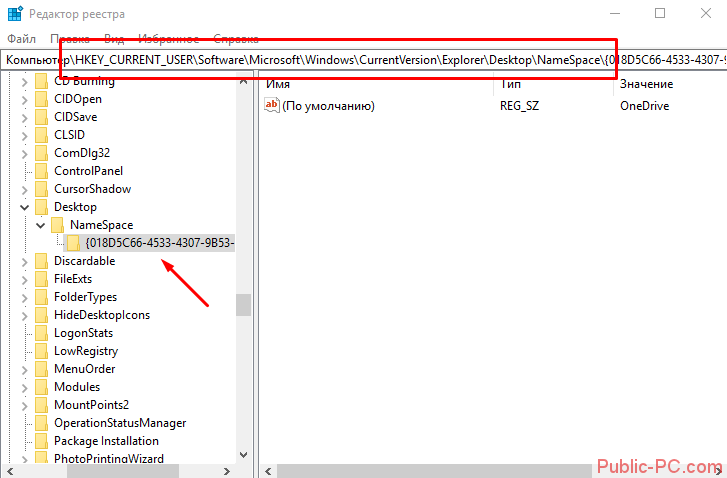
Итак, мы разобрались с вопросом удаления OneDrive из операционной системы Windows 10. Начиная с версии 1703 никаких проблем не возникает – приложение удаляется стандартными способами.
Не рекомендуем полностью удалять облачное хранилище, так как рано или поздно вам оно может понадобиться для выполнения работы. Достаточно его отключить – или из автозагрузки, или полностью отключить в редакторе локальной политики.